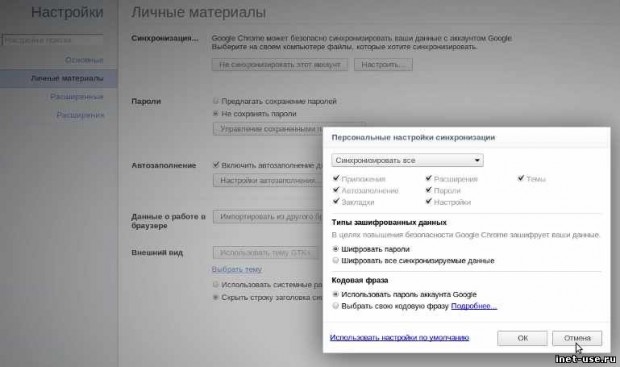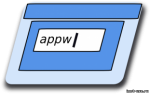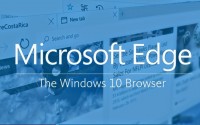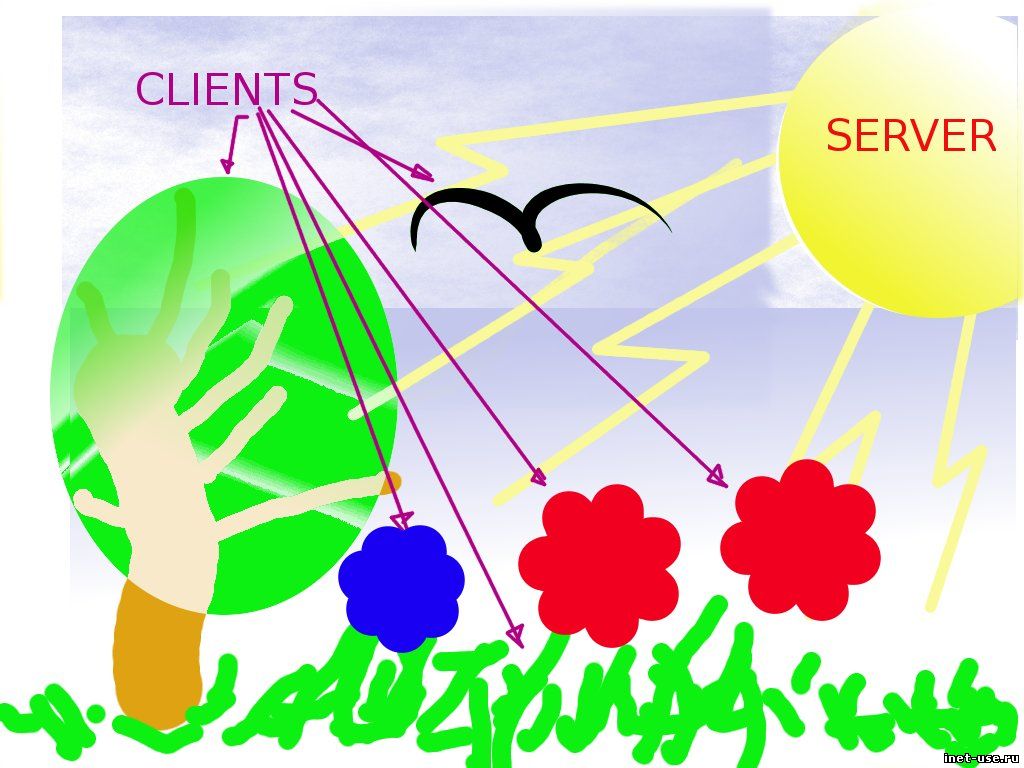Настройка плавной прокрутки страницы в Google Chrome.
 Существуют конечно расширения для этого браузера, которые добавляют плавную прокрутку. Самое известное — Smooth Scroll. Однако это не обязательно. Ибо есть скрытая опция, которая пока-что имеет экспериментальный статус, но при этом отлично работает.
Существуют конечно расширения для этого браузера, которые добавляют плавную прокрутку. Самое известное — Smooth Scroll. Однако это не обязательно. Ибо есть скрытая опция, которая пока-что имеет экспериментальный статус, но при этом отлично работает.
about:flags
Для того чтобы попасть в конфигуратор этих настроек необходимо набрать в адресной строке браузера about:flags. И тут же получите в экран вот такую картину:
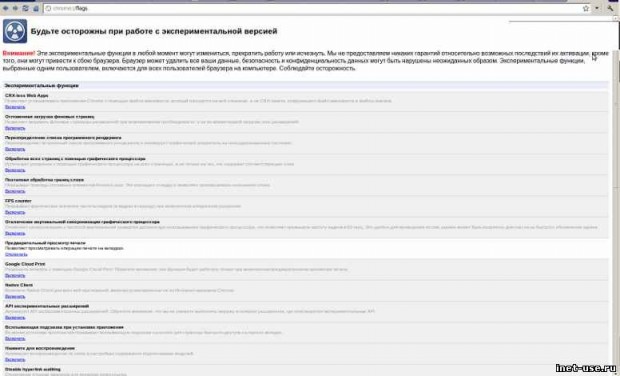
В этом списке должен отыскаться пункт «Плавная прокрутка». Кликаем в кнопку «включить» под ней, перезапускаем браузер и вуаля.
Другие интересные функции chrome://flags.
«Обработка всех страниц с помощью графического процессора»
Использует ускорение с помощью графического процессора на всех страницах, а не только на тех, что содержат соответствующие слои. Можно попробовать включить эту функцию для ускорения отрисовки веб-страниц. Правда только если вы живете под OS Windows. Местным автором была испытана эта функция под linux — ни к чему хорошему она не приводит, хотя и ускоряет отрисовку страниц, некоторые вкладки вылетают или показывают пустой экран. Если после включения обнаружите такую проблему — отключите ее.
«Несколько профилей» — Ассоциирует каждое окно браузера с профилем и добавляет к интерфейсу переключатель профилей в правом верхнем углу. У каждого профиля свои закладки, расширения, приложения и т. п. Может быть полезно для тех компьютеров, за которыми работает несколько пользователей. К примеру в школах, университетах, интернет-кафе.
«Включить предварительный вход и автоматический вход»
После подключения профиля к аккаунту Google учетные данные аккаунта сохранятся, поэтому повторно вводить имя пользователя и пароль не потребуется. При открытии страницы входа в Google будет появляться информационная панель, позволяющая легко войти в аккаунт. Если профиль не связан с аккаунтом Google, предварительный и автоматический вход всегда отключены независимо от этого параметра.
Будет полезно для тех кто пользуется аккаунтом гугла и различными его сервисами, и кому лень входить каждый раз вручную. Для использования этой возможности, необходимо связать профиль браузера с вашим аккаунтом. Это делается в обычных настройках. Если вы в текущей сессии уже авторизованы в аккаунте, то основном меню браузера есть пункт «синхронизация с аккаунтом ваш_аккаунт@gmail.com». Откроется форма, в которой можно выбрать что вы хотите синхронизировать.
Вообще, там еще довольно много функций, но эти показались наиболее полезными.